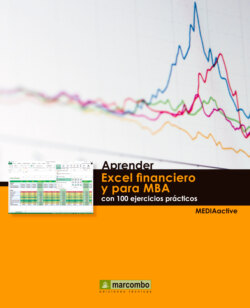Читать книгу Aprender Excel financiero y para MBA - MEDIAactive - Страница 20
014 Calcular con constantes de matriz
ОглавлениеLAS CONSTANTES DE MATRIZ NORMALMENTE SON de verdadera utilidad cuando se usan dentro de fórmulas, combinadas con referencias a los contenidos de una hoja de cálculo. En este ejercicio la utilizaremos para estimar las ventas totales por comunidad que obtendríamos si se registrara un aumento de un 2%, un 5% y un 10% en las ventas
1. En este ejercicio vamos a calcular las ventas totales del primer trimestre del libro Ejemplo1. Abra su hoja Ventas_1T e introduzca en el rango D3:F3 los siguientes valores porcentuales: 2%, 5% y 10%, uno en cada celda. Puede aplicarle el formato de las celdas A3:B3 para mantener la uniformidad de la hoja.
2. Calcularemos las ventas obtenidas con un aumento en los porcentajes indicados. Seleccione ahora el rango D4:F26, donde se ubicarán los resultados.
3. Introduzca en la selección la siguiente fórmula: =(B4:B26)* {1,02\1,05\1,1}.
Al usar constantes de matriz dentro de una fórmula, el resultado tiene dos pares de llaves. El par introducido manualmente por el usuario para las constantes y el par creado de forma automática por la aplicación al aplicar la fórmula, que la contiene entera.
4. Esta fórmula cogerá cada celda del rango indicado, B4:B26, multiplicará su valor por cada uno de los tres valores de la matriz, es decir, por 1,02, por 1,05 y por 1,1. De este modo calculará el resultado de sumar al valor de origen el 2%, el 5% y el 10% y los organizará en una matriz. Como separamos las constantes de la matriz mediante el uso de puntos y comas, la matriz se creará en columnas. Así, alineará los primeros resultados en la primera fila seleccionada (D), los segundos en la segunda fila (E) y los terceros en la tercera fila (F).
5. Pulse Ctrl.+Mayúsculas+Retorno para aplicar la fórmula como una fórmula de matriz.
6. Efectivamente, se crea una instancia de la fórmula para cada una de las celdas seleccionadas y el resultado es el correcto.
7. Ubíquese ahora en la celda H4 o cualquier otra que esté en blanco, introduzca un signo Igual (=) y seleccione las celdas D2 a D14 crear una referencia al rango.
8. Pulse la tecla F9 y compruebe cómo las referencias son sustituidas en la fórmula por la serie de valores de origen. Observe además que los valores se han insertado precisamente dentro de llaves, lo que quiere decir que se ha creado una constante de matriz con los valores en cuestión. Seleccione todo el texto de la fórmula y pulse Ctrl.+X para cortarlo.
9. Seleccione a continuación el rango de celdas H6 a H26 y pulse la combinación de teclas Ctrl.+V para pegar en este rango el texto de la constante de matriz que obtuvimos al pulsar la tecla F9.
10. Una vez pegada la fórmula, pulse Ctrl.+Mayúsculas+Retorno para terminar.
11. Evidentemente hay otros métodos de lograr el mismo resultado, pero ahora nos ha servido para demostrar lo sencillo que es convertir un rango de celdas en constantes de matriz.
Para que la matriz se cree correctamente, el signo de separación utilizado deberá ser el apropiado para la orientación que busca y el rango seleccionado deberá coincidir con los valores introducidos en número de entradas y orientación.
IMPORTANTE
Si su equipo está configurado en inglés, el signo utilizado para establecer la matriz horizontal será la coma (,). Esto se modifica en los equipos configurados en castellano, pues la coma queda reservada para indicar el uso de decimales.